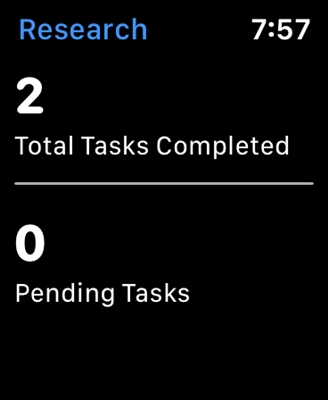Mitte nii kaua aega tagasi ühendasin teleriga 16-bitise mängukonsooli (tavalise antenni asemel), ma ei teadnud, mis on Internet, ja ma ei suutnud isegi mõelda, et mul on vaja 10 aasta pärast Interneti-ühendust teleri enda külge ühendada. Lisaks mitte tingimata kaabli abil, sest nüüd on enamikul teleritel juba sisseehitatud WiFi. Jah, tehnoloogia areneb väga kiiresti. Nüüd saab Smart TV-ga teler mingil määral isegi arvutit asendada.
Märkasin, et paljud kasutajad küsivad pärast moodsa teleri ostmist endale kohe Interneti-ühenduse loomise küsimuse. Tõsi, kõigil see ei õnnestu. Miks, ma ütlen teile selles artiklis. Samuti kaalume peamisi viise, kuidas saate Interneti-ühenduse oma teleriga ühendada. Annan vastuse väga populaarsele küsimusele: "mida teha, kui teleris pole nutitelerit". Kuid soovite, et see saaks YouTube'i vaadata, Internetis videoid vaadata, mõnda rakendust installida, brauserit kasutada jne. Samuti proovime välja selgitada, milliseid võimalusi pakub Smart TV funktsioon pärast teleri juurdepääsu Internetile ...
Kui ma ei eksi, siis esimese Smart TV-ga teleri ja vastavalt ka võimalusega ühenduda veebiga sain 2013. aastal. See oli LG, endiselt vana süsteemiga. Nüüd on LG-l kõigil teleritel oma OS, seda nimetatakse webOS-iks. Ostsin paar aastat tagasi Philipsi teleri. Sellele on juba installitud Android TV süsteem, sisseehitatud WiFi ja LAN-sisend. Samsungi teleritel on oma Smart TV süsteem. Mul ei olnud sellist telerit. Ma ei ole tugev Smart TV spetsialist, kuid tundub, et LG telerid koos oma webOS-iga on praegu turul parimad. Mugavuse, kiiruse, funktsionaalsuse jms osas. Kuid see pole kindel 🙂 Jah, ja täna pole asi selles.
Millist telerit saab Internetti ühendada?
Internetiühenduse saab teleriga ühendada ainult Smart TV abil... Siin on kõik selge ja loogiline. Kui teil on teler ilma nutitelerita, pole Internetti üldse vaja. Kuna pole ühtegi rakendust, millega saaksite videoid vaadata, saite avada jne.
On telerimudeleid ilma Smart TV-ta, kuid LAN-sisendiga. Võrgukaabli all. Ja tundub, et saate Interneti-ühenduse ruuterist kaabli abil teleriga ühendada, aga miks, kui sellel pole nutifunktsioone. Nendel mudelitel kasutatakse ruuteriga ühenduse loomiseks tegelikult LAN-porti. Kuid mitte Interneti-ühenduse saamiseks, vaid DLNA-tehnoloogia abil kohalikus võrgus olevate seadmete fotode, videote ja muusika kuulamiseks.
Selle kohta saate lähemalt lugeda artiklist: Miks teleri LAN-pistik (LG, Samsung, Sony).
Kas Smart TV toetab?
Kui olete ise teleri valinud ja ostnud, peaksite teadma, kas sellel on nutiteler või mitte. Kui te ei tea, võite vaadata kasti, mis tavaliselt sisaldab kõiki peamisi omadusi.
Kui see pole karbil kirjas või pole, siis pöörake tähelepanu puldile. Nutiteleri menüüsse helistamiseks peaks olema nupp. Tavaliselt allkirjastatakse see nii. Näiteks Philipsi telerites on sellele nupule joonistatud majaikoon. Samsungi peal - mitmevärvilise teemandiga nupp.
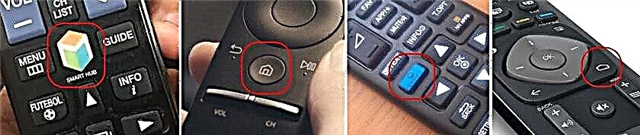
Kui te ikkagi ei saa teada, kas teil on nutiteler või mitte, siis vaadake selle omadusi ametlikul veebisaidil või veebipoes (eelistatavalt populaarne). Kirjutage lihtsalt otsinguribale Yandex või Google'ile oma teleri mudel. Näiteks: LG 32LN575U.
Avame ametliku veebisaidi või mõne muu populaarse ressursi.
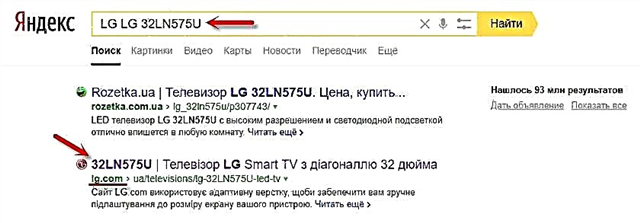
Vaatame omadusi:
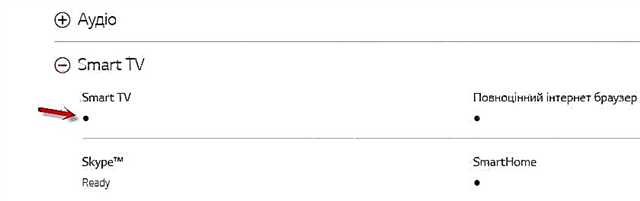
Seega saate kontrollida absoluutselt kõiki telereid: Samsung, Sony, LG, Philips, Panasonic jne. Kui teil on nutiteleriga teler, saate selle kindlasti Internetiga ühendada. Peate lihtsalt valima ühenduse meetodi: Wi-Fi või LAN.
Mis siis, kui nutitelerit pole?
Väga sageli puutun kokku telerite Interneti-ühendusega seotud küsimustega, millel puudub Smart TV. Kas sellistes mudelites on kuidagi võimalik Internetti kasutada? Ei, sa ei saa. Kirjutasin juba eespool, miks.
Kuid on olemas lahendus - Smart TV digiboks. See on väike seade, mis ühendub teleriga HDMI-kaabli abil ja kuvab sellel lihtsalt pilti. Karp ise töötab Androidis. Lihtsamalt öeldes muutub teie teler nii suureks tahvelarvutiks. Reeglina töötavad Smart TV digibokside tootjad kasutajasõbraliku juhtliidese ja optimeerivad Androidi spetsiaalselt suurele ekraanile.

Selliseid konsoole on praegu müügil palju. Väike ja suur, võimas ja mitte nii, 4k toega ja ilma. Nende hinnad pole kõrged. Kõige populaarsem on Xiaomi Mi Box 3 (4K toega). Päris lahe seade. Võib-olla on parem sama raha eest osta suurema diagonaaliga teler, kuid ilma Smart TV-ta ja osta eraldi digiboks, kui osta Smart-funktsiooniga teler. Jah, selle kasutamine ei pruugi olla nii mugav, kuid tõenäoliselt töötab see digiboks stabiilsemalt ja kiiremini kui sisseehitatud Smart TV. Vähemalt on minu Philipsi Android TV väga aeglane, lollakas ja külmub.
Samuti on olemas MAG 410, Dune HD Neo 4K, OzoneHD jt. Valik on väga suur. Ostame digiboksi, ühendame selle teleriga ja ühendame Interneti-ühenduse kaudu või võrgukaabli abil Interneti Smart-digiboksi enda külge. Kuna see on Android, ei tohiks probleeme tekkida.
Kui teler on Smart TV-ga, siis ühendame Interneti otse Wi-Fi või kaabli kaudu
Interneti-ühenduse kaudu kaabli abil on kõik enam-vähem selge. Vajame tavalist võrgukaablit (keerdpaar), mida saab osta või käsitsi valmistada vastavalt minu juhistele: kuidas keerutatud paar RJ-45-ks kokku suruda.
Järgmisena ühendame kaabli ühe otsa ruuteri või modemiga ja teise otsa teleri LAN-porti (võrk).

Kui teie ruuter on konfigureeritud ja levitab Internetti teistele seadmetele, peaks Internet teleris automaatselt töötama. Võite avada seadetes jaotise "Võrk" või midagi sellist ja kontrollida ühenduse olekut. Kui see ei tööta automaatselt, peate seadetes valima traadiga ühenduse (traadiga võrgu). See sõltub juba teleri tootjast ja sellesse installitud Smart TV-süsteemist.
Olen sellel teemal juba mitu juhist kirjutanud:
- Kuidas ühendada LG teler Interneti kaudu kaabli (LAN) kaudu?
- Kuidas ühendada oma Philipsi teler internetiga võrgukaabli (LAN) ja ruuteri kaudu
- Samsungi nutiteleri ühendamine Internetiga võrgukaabli kaudu
Seal näidatakse kõike väga üksikasjalikult.
Mis siis, kui ruuterit / modemit pole, vaid on ainult pakkuja kaabel? Kui Interneti-teenuse pakkuja kasutab ühenduse tüüpi „Dünaamiline IP” (DHCP) või „Staatiline IP”, saate Interneti-kaabli ühendada otse oma teleriga. Kõik peaks toimima. Kui ühendus toimub staatilise IP kaudu, peate teleri ühenduse omadustes Interneti-teenuse pakkuja aadressid käsitsi registreerima.
Kui ühendus on kasutajanime ja parooliga (PPPoE, L2TP, PPTP), saate Interneti-ühenduse luua ainult ruuteri kaudu. Seda ühendust ei saa teleris luua.
WiFi-ühendus
Ka midagi keerulist pole. Seal on lihtsalt WiFi-ühendusega telerid. Kui sisseehitatud moodulit pole, kuid saate ühendada välise USB-adapteri. Mitte tavaline, nagu statsionaarse arvuti puhul, vaid oma. Teleriga samalt tootjalt.
Võite kohe minna seadetesse ja proovida telerit WiFi kaudu ühendada. Seal peate lihtsalt loendist valima traadita võrgu ja sisestama parooli. Alloleval pildil on Philipsi teler koos Android TV-ga.

Kui te ei leia traadita võrgu seadeid sealt või ilmub viga nagu "Kontrollige võrguga ühenduse loomiseks võrgukaablit või WiFi-donglit", tähendab see, et teie teleris pole sisseehitatud WiFi-vastuvõtjat. Peate kas kaabli kaudu Interneti-ühenduse looma või otsima ja ostma kaubamärgiga USB-adapteri. Mis sobib spetsiaalselt teie mudelile. On veel üks võimalus, millest ma siin kirjutasin: kuidas ilma telerita telerit Interneti kaudu WiFi kaudu ühendada.
Parem on muidugi leida oma teleri tehnilised andmed tootja ametlikust veebisaidilt ja vaadata, kas sellel on WiFi või kas see toetab väliseid adaptereid (ja milliseid). Võite järgida artikli alguses olevaid juhiseid (kus nägime Smart TV funktsiooni kättesaadavust).
Seotud juhised:
- Kuidas ühendada LG Smart TV ruuteri kaudu WiFi kaudu Internetiga?
- Kuidas luua Interneti-ühenduse loomine WiFi-ühenduse kaudu Philips TV Android TV-s? (telerite jaoks sobib ka Sonу).
Uutel LGOS-i teleritel, millel on webOS, saab Wi-Fi ühendada sätete jaotises „Võrk”.

Teistes telerites, sealhulgas Samsungis, näevad seaded välja umbes samad. Kõik seal on vene või ukraina keeles - seda pole keeruline välja mõelda.
Järeldused
Teleri ühendamine Internetiga pole keerulisem kui sama nutitelefoni või tahvelarvuti ühendamine. Nagu teiste seadmete puhul, ilmnevad sageli erinevad probleemid ja vead. Näiteks teler ei näe soovitud traadita võrku, ühenduse loomisel ilmub tõrge, võrguga ühenduse katkestamine või pärast sisselülitamist ei soovi see automaatselt ühendust luua. Kui olete millegi sellise ees, siis kirjutage kommentaaridesse.
Mida teha teleris pärast Interneti-ühenduse loomist? Videoid ja muud sisu saate vaadata tootja eelinstallitud rakenduste kaudu. Installige rakenduste poest muid rakendusi ja mänge (igal Smart TV süsteemil on oma) või avage veebisaidid telerisse sisseehitatud brauseri kaudu. Android TV-s nimetatakse seda Internetiks.